Présentation
HTTrack est un logiciel unique permettant d'extraire des pages statiques du Web. Dans ce guide, je vais vous guider à travers les configurations avancées sur Ubuntu 20.04 LTS. Je vais vous montrer comment utiliser divers paramètres de HTTrack pour extraire une page particulière à des fins de développement. HTTrack présente d'énormes avantages pour les développeurs Web pour maintenir un système d'écho propre de leurs applications Web. Cela les aide à atténuer les problèmes frontaux. J'utilise la version Ubuntu 20.04 LTS pour ce guide.
Installation de HTTrack
Si vous n'avez pas installé HTTrack, ouvrez l'interface de ligne de commande pour appliquer les commandes suivantes.
$ sudo apt install httrack webhttrack
HTTrack est uniquement disponible en tant qu'application Web pour les systèmes d'exploitation Linux. Il peut être utilisé comme logiciel autonome sur Mac et Windows, mais ce n'est pas le cas pour nous.
Exécuter HTTrack
Une fois installé, vous l'exécuterez via la ligne de commande car c'est la seule option dont vous disposez.
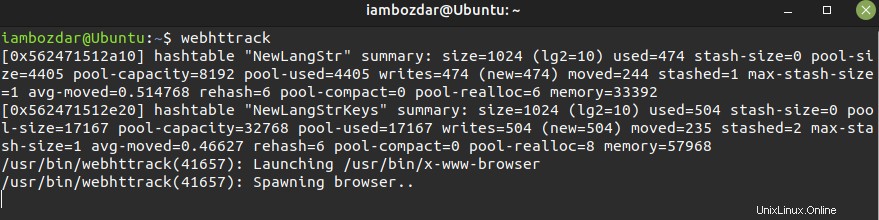
Lorsque vous exécutez HTTrack, cela ressemblera à ceci :
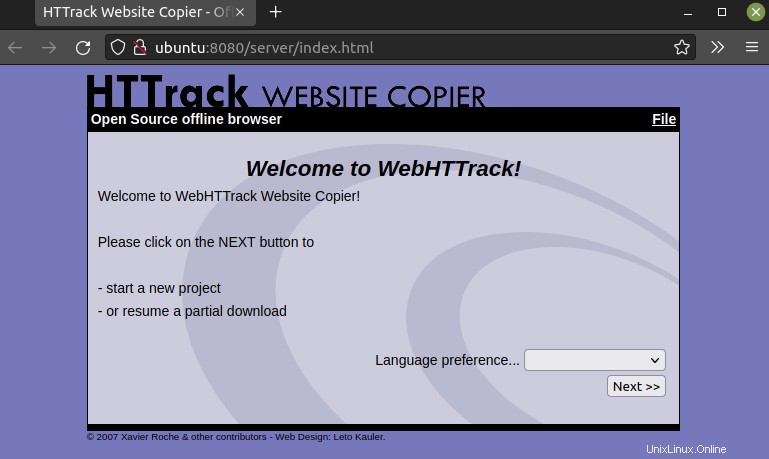
Il est maintenant temps de travailler avec les configurations avancées de HTTrack.
Configurer HTTrack sur Ubuntu
ÉTAPE 1. Sélectionnez une langue
HTTrack vous invite à sélectionner d'abord une langue. Si l'anglais est la langue par défaut, vous n'avez pas à vous en soucier. Sinon, sélectionnez une langue appropriée et continuez.
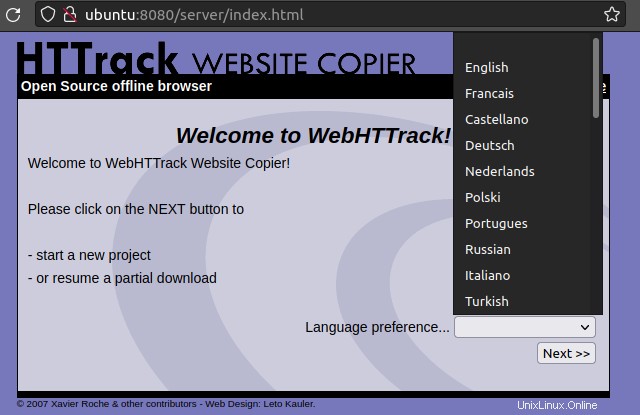
Étape 2. Saisissez les détails du projet
Maintenant, je vais ajouter les détails du projet. Les données proviennent de LinuxWays.Net comme indiqué ci-dessous.
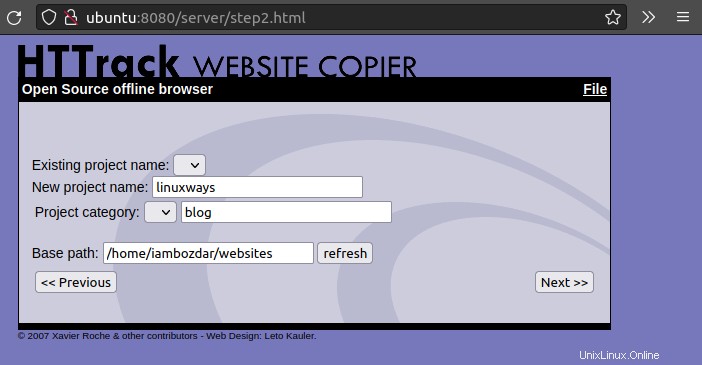
Étape 3. Sélectionner une action et ajouter des URL
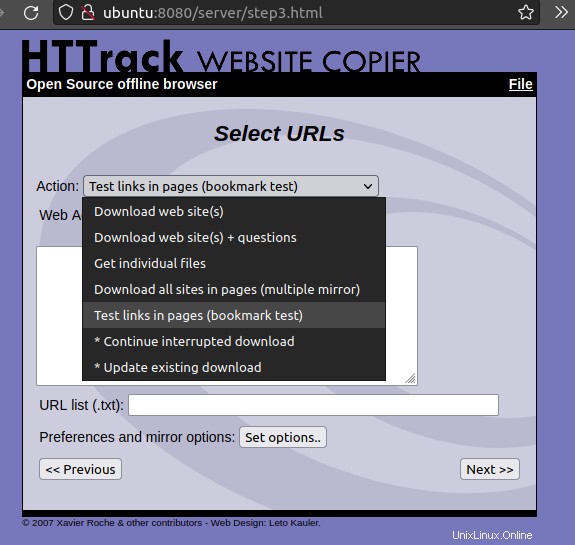
Maintenant, je vais sélectionner une action dans la liste donnée et ajouter des URL comme indiqué ci-dessus. Cela dépend de ce que je veux atteindre. Voici comment chacune des actions est différente les unes des autres.
Télécharger le(s) site(s) Web Cette option copiera un site Web complet et vous aidera à le parcourir localement.
Télécharger le(s) site(s) web + questions Cette action fera la même chose que la précédente, mais elle téléchargera également toute URL qui fonctionne avec une chaîne de requête.
Obtenir des fichiers individuels Cela téléchargera tous les fichiers séparément. Cela signifie .css , .html , et le reste des fichiers disponibles sur le serveur.
Télécharger tous les sites dans les pages (multiples miroirs) Cela télécharge tous les sites disponibles sur un seul serveur à la fois.
Tester les liens dans les pages (test de signet) En fonction de ce que nous voulons tester sur notre site Web, cette action nous aidera à tester des liens sur une page particulière.
Les deux configurations restantes sont censées continuer une action interrompue.
Étape 4. Mon scénario de test
Dans mon cas de test, je vais sélectionner Obtenir des fichiers individuels . Voici à quoi ça ressemble maintenant.
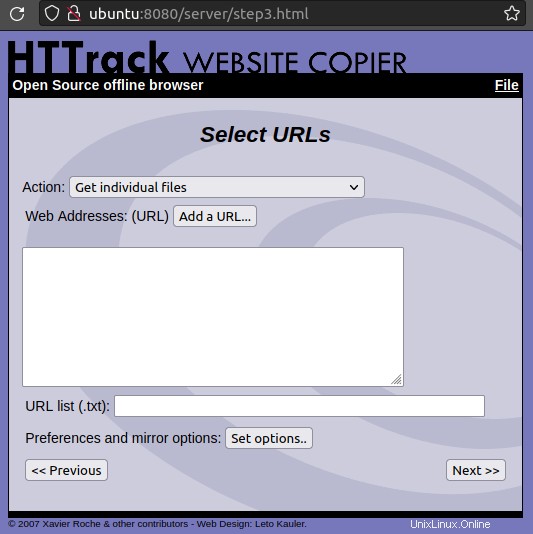
Je vais entrer une URL ici qui est http://linuxways.net.
Étape 5. Entrez l'URL
Maintenant, je vais vous aider avec l'URL et les informations d'identification. Ajoutez les détails requis comme indiqué ci-dessous.
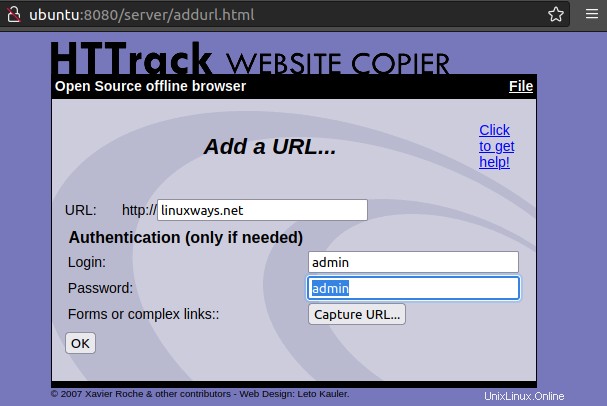
Étape 6. Ajouter des paramètres
Cliquez sur OK pour ajouter des paramètres et définir les options nécessaires, comme indiqué ci-dessous.
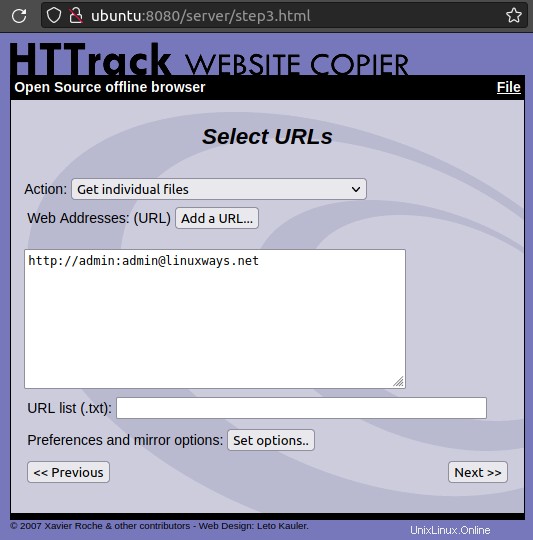
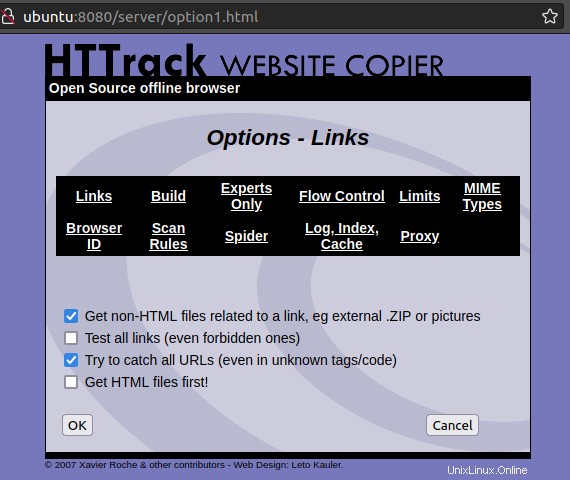
Étape 7. Dernière étape – Préparez-vous à mettre en miroir
Dans cette étape, je suis prêt à refléter mon site Web sélectionné. Cependant, pour le scénario de test, je vais enregistrer les paramètres et quitter.
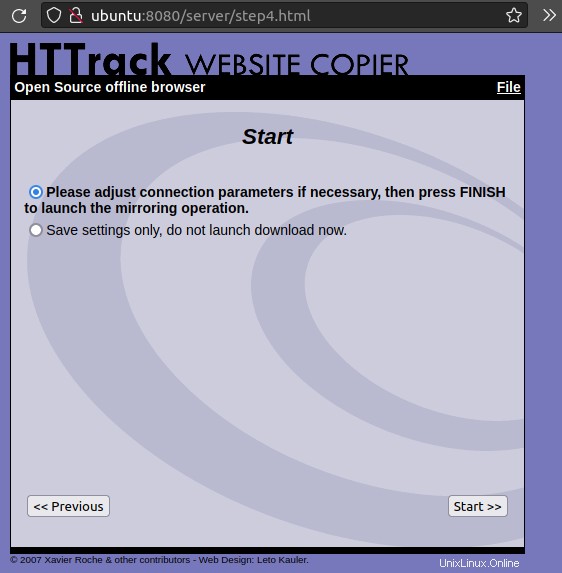
Conclusion
Dans cet article, je vous ai expliqué tous les aspects des paramètres HTTrack. Vous êtes maintenant prêt à mettre en miroir n'importe quel site Web en utilisant HTTrack sur la distribution Linux Ubuntu 20.04. En cas de problème, n'hésitez pas à nous contacter.